Crea Una Cuenta De YouTube sin Gmail, Cuenta de Google O Número De Teléfono
Se requiere una cuenta de Google para iniciar sesión en YouTube. Sin embargo, para aquellos que ya tienen una cuenta de correo electrónico (o simplemente no quieren una cuenta de Gmail), las cuentas de Google se pueden crear utilizando cualquier dirección válida que no sea de Gmail. Crea un cuenta de YouTube sin gmail, cuenta de google o número de teléfono, aquí te lo enseñamos paso a paso.
Deberás navegar a la página Registrarse sin Gmail de Google en tu navegador web y completar el formulario (la aplicación móvil no tiene la opción de crear una cuenta de Google que no sea de Gmail, aunque puedes usar un navegador móvil). Ten en cuenta que puedes navegar y ver videos, así como utilizar otras funciones de YouTube sin registrarte también para obtener una cuenta.
Cuenta de Google sin Gmail
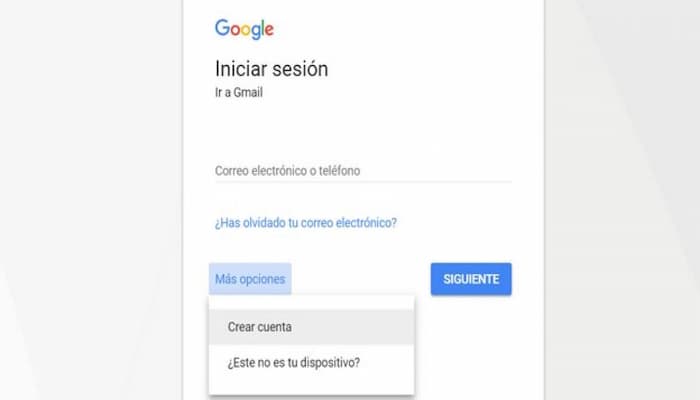
La creación de una cuenta de YouTube sin una cuenta de Gmail o Google solo es posible si tiene una cuenta de correo electrónico existente que no sea Gmail, como Hotmail, Yahoo Mail u otros servicios de correo electrónico. Si prefieres usar tu cuenta de correo electrónico existente (en lugar de obtener una cuenta de Gmail gratis) para registrarte en una cuenta de YouTube, aquí te indicamos cómo hacerlo.
Paso 1: Ve a https://accounts.google.com/SignUpWithoutGmail. Se te dirigirá a un formulario para crear una nueva cuenta. Ten en cuenta que el campo de correo electrónico no tiene la marca de agua "@ gmail.com" que se ve en la página de registro normal.
- También puedes hacer clic en el enlace "Prefiero usar mi dirección de correo electrónico actual" debajo del campo de nombre de usuario de la página de registro normal para ser redirigido a la página "Registrarse sin Gmail".
Paso 2: Completa el formulario de cuenta nueva. Debes proporcionar un nombre y apellido, dirección de correo electrónico (que no sea de Gmail), contraseña, fecha de nacimiento y número de teléfono móvil.
- El número de teléfono móvil se utiliza por motivos de seguridad y recuperación.
Paso 3: Haz clic en "Paso siguiente". Si el formulario se completó correctamente, aparecerá la ventana "Privacidad y condiciones".
- Se te notificará y no podrás continuar si un campo tiene información no válida.
Paso 4: Desplázate hasta el final de la página y haz clic en "Acepto". El botón "Aceptar" se desactivará hasta que se haya desplazado por los términos. Después de hacer clic, será redirigido a una nueva página y se te enviará un correo electrónico de verificación.
Paso 5: Haz clic en "Verificar ahora". Este botón abrirá una pequeña ventana emergente con una ventana de inicio de sesión para el servicio de correo electrónico que utilizaste para registrarte.
- También puedes navegar directamente a tu correo electrónico y hacer clic en el enlace del correo electrónico de verificación que se te envió.
Paso 6: Inicia sesión con la cuenta de correo electrónico utilizada para registrarse. Ingresa tu correo electrónico y contraseña y haz clic en "Siguiente". Tu cuenta de Google se verificará y estará lista para usar.
Paso 7: Ve a https://www.youtube.com/.
Paso 8: Inicia sesión en tu nueva cuenta de Google. Haz clic en "Iniciar sesión" en la esquina superior derecha e ingresa tu correo electrónico / contraseña.
- Si ya iniciaste sesión desde tu sesión de verificación, puedes omitir el proceso de inicio de sesión.
Paso 9: Revisa los privilegios de tu cuenta registrada. Con una cuenta de YouTube, ahora puedes aprovechar las funciones del sitio que antes no podía. Algunas cosas que puedes hacer ahora en YouTube incluyen:
- Subiendo videos
- Suscripción a canales
- Comentar videos
- Hacer listas de reproducción personalizadas
Usar YouTube sin una cuenta
Paso 1: Explorar y ver videos. Si deseas evitar la creación de una cuenta por completo, aún puedes ver y explorar el contenido de YouTube usando la barra de búsqueda y las listas de videos recomendados.
- Tampoco es necesaria una cuenta de Google para ver / explorar videos con la aplicación móvil.
- La verificación de edad se realiza utilizando la fecha de nacimiento en tu cuenta de Google y, por lo tanto, es necesaria para ver videos con restricción de edad.
Paso 2: Ve transmisiones de videojuegos en vivo en https://gaming.youtube.com/. Puedes utilizar el servicio de juegos de YouTube para ver juegos transmitidos en vivo y noticias relacionadas con los juegos. También puedes ver otros videos de YouTube Live sin tener una cuenta de Gmail.
- El chat y las suscripciones requieren una cuenta para su uso.
Paso 3: Comparte videos con amigos. Haz clic en el botón "Compartir", que se encuentra debajo de "Suscribirse" debajo de un video para que aparezca un menú con varios enlaces a sitios de redes sociales, así como una URL abreviada para compartir fácilmente.
- En dispositivos móviles, toca el video mientras miras para que aparezcan las opciones y toca el icono "Compartir" (flecha curva) en la esquina superior derecha para abrir un menú de opciones para compartir ese video.
- Puedes vincular a una hora específica en un video agregando la URL del video con "#t" seguido de la marca de tiempo. (Por ejemplo, "# t = 1m50s" se vinculará directamente a 1 minuto y 50 segundos en el video)
Paso 4: Mira videos en tu televisor. Puedes usar una versión optimizada para TV del sitio cuando conectes tu computadora a través de HDMI u otra conexión de TV. Si posees un Chromecast, puedes transmitir videos desde tu dispositivo móvil tocando el ícono "Transmitir" (pantalla con ondas de transmisión) en la esquina superior derecha de un video.

Crea una cuenta de YouTube sin correo electrónico
Bueno, no, no puedes crear una cuenta de YouTube sin una cuenta de correo electrónico existente o sin registrarse primero para obtener una cuenta de Gmail o Google. Sin embargo, puedes crear una cuenta de YouTube sin Gmail o una cuenta de Google utilizando una cuenta de correo electrónico existente que no sea Gmail. Sigue la guía anterior para hacerlo.
Hace muchos años, cuando YouTube apareció por primera vez en Internet, solía estar separado de Gmail y de todos los demás productos de Google. De hecho, casi todos los productos de Google necesitaban cuentas e inicios de sesión diferentes. Desde hace unos años, Google ha combinado todos sus productos para que los usuarios puedan iniciar sesión en cualquier producto de Google con una sola cuenta de Google. Solían llamarlo OneAccountAll of Google.
Esto significa que cuando registras una cuenta de Google, puedes usar Gmail, YouTube, Google Plus, Google Maps, Google Docs, la cuenta de Google para el navegador Chrome y más, con una sola cuenta. Al registrar una cuenta de Google, no significa que también debas tener una cuenta de Gmail. Puedes registrar una cuenta de Google con una dirección de correo electrónico existente que no sea Gmail.
Es solo una dirección de correo electrónico que Google usa para reconocer que eres tú. Si sigues las instrucciones sobre cómo crear una cuenta de YouTube sin Gmail como se describe anteriormente, puedes acceder a otros productos de Google con esa cuenta.
Cuando haces clic en el botón Registrarte en YouTube.com, te redirigirá al formulario de registro de la cuenta de Google. Después de registrarte, serás redirigido a YouTube.com con tu cuenta registrada iniciada.
Crea una cuenta de YouTube sin número de teléfono
En cuanto a la creación de una cuenta de YouTube sin número de teléfono, por supuesto es posible. De forma predeterminada, el campo del número de teléfono es solo un campo opcional en el formulario de registro de la cuenta de Google. Se recomienda para que Google pueda recuperar tu cuenta poniéndote en contacto contigo a través de tu número de teléfono dado si alguna vez pierdes tu cuenta por accidente.
Sin embargo, hay algunos escenarios y condiciones en los que se requiere un número de teléfono y es obligatorio al crear una cuenta de YouTube o Google. El escenario más común es cuando ya se ha registrado en varias cuentas de YouTube o Google, Google te pedirá tu número de teléfono si intentas registrarte de nuevo. Cuando Google detecta una actividad inusual que parece un correo no deseado, incluido el registro de demasiadas cuentas de YouTube o Google, te pedirá el número de teléfono para el próximo registro de tu cuenta de Google. Si no les proporcionas una, no te permitirán crear más cuentas con ellos.
Cómo crear una cuenta de YouTube con Gmail
Si ya tiene una cuenta de Gmail existente, simplemente inicia sesión en YouTube haciendo clic en el botón Iniciar sesión generalmente en la esquina superior derecha de la página de inicio de YouTube.com.
Si no tienes ninguna cuenta de Gmail o Google y deseas registrarte para obtener una, ve a www.YouTube.com o Google.com (básicamente, la página de cualquier producto de Google te llevará al formulario general de registro de la cuenta de Google).
Haz clic en el botón Iniciar sesión. Luego, haz clic en el enlace Crear cuenta. Introduce tu nombre. En lugar de ingresar una dirección de correo electrónico, haz clic en el enlace Crear una cuenta de Gmail. Piensa en un nombre deseado para tu nueva dirección de correo electrónico de Gmail.com. Puedes utilizar letras, números y puntos en la creación del nombre.
Luego, ingresa tu contraseña deseada dos veces. Presiona siguiente para continuar. Sigue el resto de las instrucciones en pantalla para completar el registro en su nueva cuenta de Google. Una vez completada la creación de la cuenta, puedes iniciar sesión en YouTube.com con tu nueva dirección de Gmail, también conocida como tu cuenta de Google.
De forma predeterminada, cada vez que intentes iniciar sesión en YouTube, Google te pedirá que proporciones tu dirección de Gmail para iniciar sesión. Sin embargo, no estás obligado a iniciar sesión solo con tu dirección de Gmail. Si no usas Gmail y prefieres un servicio de correo electrónico diferente, también puedes usarlo para crear una cuenta e iniciar sesión en YouTube.
Te mostraremos cómo puedes crear una cuenta de YouTube sin Gmail. Puedes utilizar cualquier dirección de correo electrónico que desees, ya sea de un servicio de correo electrónico dedicado o de una cuenta con tu propio dominio de correo electrónico.
Nota: Aunque no se creará una cuenta de Gmail en el proceso, se creará una cuenta de Google con tu propia dirección de correo electrónico. YouTube es un servicio de Google, por lo que se requiere una cuenta de Google para usarlo.
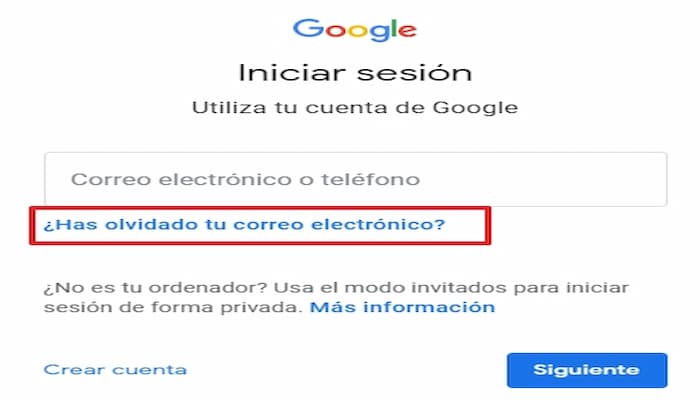
Segunda opción para crear una cuenta de YouTube sin Gmail
No necesitas un servicio de terceros para crear una cuenta de YouTube. Google ofrece esta opción en su foro de registro de forma predeterminada, solo necesitas crear la cuenta de la manera correcta. Sigue los pasos a continuación para crear tu cuenta de YouTube sin Gmail:
Paso 1: asegúrate de haber cerrado sesión en cualquier cuenta de Google o Gmail y luego haz clic en el botón "Iniciar sesión" en la esquina superior derecha de YouTube.
Paso 2: En la página Iniciar sesión, haz clic en "Más opciones" y luego selecciona "Crear cuenta".
Paso 3: Se abrirá la página de creación de la cuenta de Google. Sin embargo, esta página es diferente de la página normal cuando intentas abrir una cuenta de Gmail. Hay un nuevo enlace que dice "Me gustaría una dirección de Gmail". Debes completar este formulario con los detalles requeridos y proporcionar una dirección de correo electrónico en el campo "Su dirección de correo electrónico".
Paso 4: Haz clic en "Paso siguiente" y se te pedirá que aceptes las "Condiciones y privacidad" de Google. Simplemente desplázate hacia abajo y haz clic en "Acepto".
Paso 5: Google enviará un correo electrónico de verificación a tu cuenta de correo electrónico proporcionada. Abre tu cuenta de correo electrónico y haz clic en el enlace de verificación dentro del correo electrónico para verificar la cuenta.
Se creará tu cuenta y se iniciará sesión automáticamente en YouTube con tu cuenta que no es de Gmail.
También puedes utilizar esta cuenta para acceder a otros servicios de Google, como Google Docs o Google Play Store. Sin embargo, no puedes utilizar este correo electrónico para Gmail.
No importa cuánto pueda enfatizar Google en la creación de una cuenta de Gmail para usar sus servicios, en realidad puedes usar fácilmente todos los servicios de Google sin una cuenta de Gmail. Y parece que Google tiene la amabilidad de dar la bienvenida a todos los usuarios de correo electrónico para que utilicen sus servicios sin ninguna falta de funciones o permisos.

Deja una respuesta